A Beats nyomva tartási beállításainak módosítása
Testreszabhatja, mit csináljon a nyomvatartási művelet a támogatott Beats-eszközökön. Beállíthatja például a Beats Studio Buds + bal oldali ![]() logója felett található gombot vagy a Beats Fit Pro „b”
logója felett található gombot vagy a Beats Fit Pro „b” ![]() gombját, hogy váltson a zajkioltási és átengedési mód között, és beállíthatja a jobb oldali gombot, hogy aktiválja Sirit vagy egy másik hangasszisztenst.
gombját, hogy váltson a zajkioltási és átengedési mód között, és beállíthatja a jobb oldali gombot, hogy aktiválja Sirit vagy egy másik hangasszisztenst.
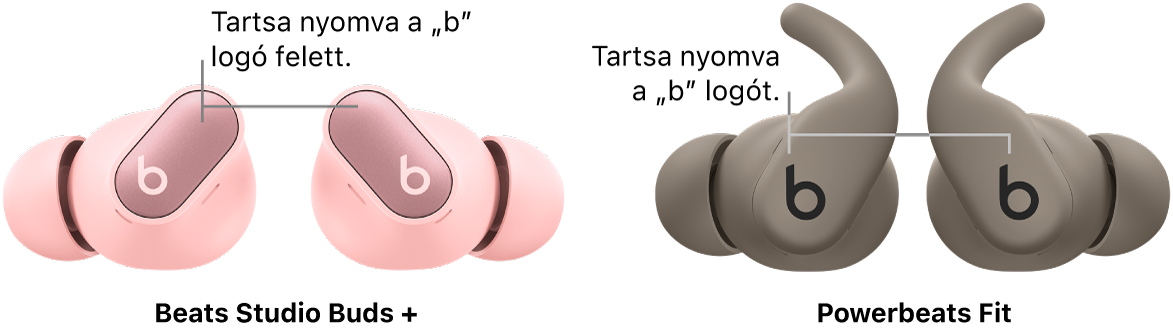
A gombok nyomvatartási műveleteinek módosítása iPhone‑on és iPaden
Helyezze fel a Beats‑eszközt, majd győződjön meg róla, hogy csatlakoztatva van az iPhone‑jához vagy iPadjéhez.
Nyissa meg a Beállításokat
 az iPhone‑on vagy iPaden, majd koppintson a Beats-eszköze nevére a képernyő tetejéhez közel.
az iPhone‑on vagy iPaden, majd koppintson a Beats-eszköze nevére a képernyő tetejéhez közel.A Beats-eszközétől függően tegye a következők egyikét:
Koppintson a Nyomva tartás lehetőségre, majd koppintson a Bal füldugó vagy Job füldugó lehetőségre.
Koppintson a Bal vagy a Jobb lehetőségre.
Koppintson a hozzárendelni kívánt műveletre:
Hallgatási mód: Átvált a kiválasztott hallgatási módok között (Ki, Átengedés és Zajkioltás) amikor nyomva tartja a
 gombot vagy a
gombot vagy a  logó felett található gombot (Beats Studio Buds +‑on).
logó felett található gombot (Beats Studio Buds +‑on).Tipp: A kikapcsolt hallgatási mód alapértelmezés szerint nincs engedélyezve. A Ki, Átengedés és Zajkioltás funkciók közötti váltáshoz nyomva tartási műveletekkel, válassza a Ki lehetőséget.
Siri: Aktiválja Sirit, amikor nyomva tartja a
 gombot vagy a
gombot vagy a  logó felett található gombot (Beats Solo Budson és Beats Studio Buds +‑on).
logó felett található gombot (Beats Solo Budson és Beats Studio Buds +‑on).
A hangerő nyomvatartási műveleteinek módosítása iPhone‑on vagy iPaden
Helyezze fel a Beats‑eszközt, majd győződjön meg róla, hogy csatlakoztatva van az iPhone‑jához vagy iPadjéhez.
Nyissa meg a Beállításokat
 az iPhone‑on vagy iPaden, majd koppintson a Beats-eszköze nevére a képernyő tetejéhez közel.
az iPhone‑on vagy iPaden, majd koppintson a Beats-eszköze nevére a képernyő tetejéhez közel.Koppintson a Nyomva tartás lehetőségre, majd koppintson a Hangerőszabályzó kapcsolóra a bekapcsolásához.
Koppintson a Bal füldugó vagy Jobb füldugó lehetőségre, majd koppintson a Hangerő növelése vagy Hangerő csökkentése lehetőségre.
Az ellentétes vezérlő automatikusan hozzá lesz rendelve a másik füldugóhoz.
A Powerbeats Pro 2 hangerejének módosításához használja a hangerőszabályzót az egyik füldugón.
Gombok nyomvatartási műveleteinek módosítása Macen
Helyezze fel a Beats-eszközt, majd győződjön meg róla, hogy csatlakoztatva van a Macjéhez.
A Macen válassza az Apple menü

Tegye a következők egyikét:
A zajkezelés vagy Siri hozzárendelése a bal van jobb füldugóhoz: Kattintson az L vagy R melletti felugró menüre, válassza a Hallgatási mód vagy a Siri lehetőséget, majd válassza ki a módokat, amelyek között váltani szeretne (Ki, Átengedés és Zajkioltás), a
 gomb vagy a
gomb vagy a  logó feletti gomb megnyomásával (a Beats Studio Buds +-on).
logó feletti gomb megnyomásával (a Beats Studio Buds +-on).Tipp: A kikapcsolt hallgatási mód alapértelmezés szerint nincs engedélyezve. A Ki, Átengedés és Zajkioltás funkciók közötti váltáshoz nyomva tartási műveletekkel, válassza a Ki lehetőséget.
A hangerő-szabályozás hozzárendelése a bal vagy jobb oldali füldugóhoz: Kapcsolja ki a Hangerő-szabályozást, kattintson az L vagy R elem mellett található felugró menüre, majd válassza a Hangerő növelése vagy Hangerő csökkentése lehetőséget.
A gomb nyomvatartási műveleteinek módosítása Android‑eszközön
Helyezze fel a Beats‑eszközt, majd győződjön meg arról, hogy csatlakoztatva van Android‑eszközéhez.
Nyissa meg a Beats appot


Görgessen le lefelé,majd koppintson a Nyomva tartás lehetőségre.
Koppintson a Bal vagy Jobb lehetőségre, majd válasszon egy műveletet:
Zajkezelés: Átvált a kiválasztott hallgatási módok között (Ki, Átengedés és Zajkioltás) amikor nyomva tartja a
 gombot vagy a
gombot vagy a  logó felett található gombot (Beats Studio Buds +‑on).
logó felett található gombot (Beats Studio Buds +‑on).Tipp: A kikapcsolt hallgatási mód alapértelmezés szerint nincs engedélyezve. A Ki, Átengedés és Zajkioltás funkciók közötti váltáshoz nyomva tartási műveletekkel, válassza a Ki lehetőséget.
Hangasszisztens: Aktiválja az Android-eszköze hangasszisztensét a
 gomb vagy a
gomb vagy a  logó felett található gomb nyomva tartásakor (Beats Solo Budson és Beats Studio Buds +‑on).
logó felett található gomb nyomva tartásakor (Beats Solo Budson és Beats Studio Buds +‑on).
A hangerő nyomvatartási műveleteinek módosítása Android‑eszközökön
Helyezze fel a Beats‑eszközt, majd győződjön meg arról, hogy csatlakoztatva van Android‑eszközéhez.
Nyissa meg a Beats appot


Görgessen le lefelé,majd koppintson a Nyomva tartás lehetőségre.
Koppintson a Hangerőszabályzó kapcsolóra a bekapcsolásához.
Koppintson a Bal vagy Jobb lehetőségre, majd koppintson a Hangerő növelése vagy Hangerő csökkentése lehetőségre.
Az ellentétes vezérlő automatikusan hozzá lesz rendelve a másik füldugóhoz.
Megjegyzés: Ha a Hangerő-szabályozás be van kapcsolva, a hallgatási módok (támogatott eszközökön) és Siri (és egyéb hangasszisztensek) nem érhetők el.